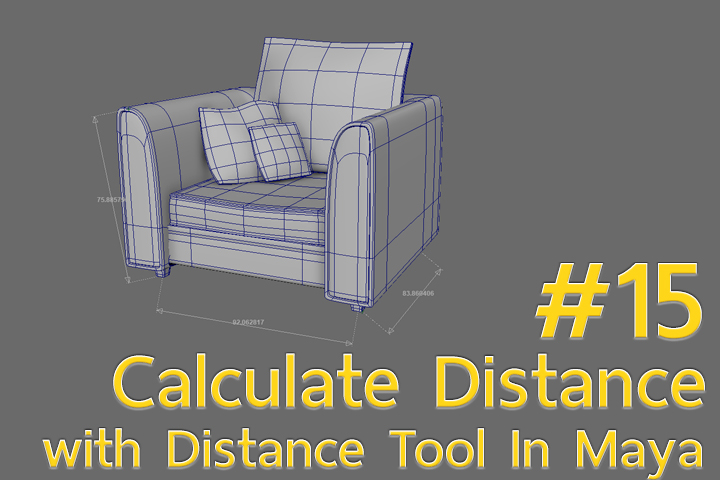การสร้างโมเดลภูมิประเทศอย่างง่าย ด้วยเทคนิค Displacement Map

ตอนที่ 12 : Fast Terrain Modeling Technique
ในตอนนี้ แอดหนวดขอแนะนำวิธีการสร้างภูมิประเทศเพื่อใช้ในงานแอนิเมชัน 3 มิติ แบบรวดเร็วทันใจ ด้วยเทคนิคการใช้งาน Displacement Map ซึ่งเป็นเทคนิคที่ถูกใช้กันอย่างแพร่หลายในการสร้างวัตถุ 3 มิติที่มีความ ขรุขระมาก ซึ่งหากกล่าวถึงการสร้างโมเดลด้วยวิธีการปกตินั้น จะใช้การเพิ่มเส้นและจัดการกับตำแหน่งของจุด ซึ่งกว่าจะได้เป็นภูมิประเทศที่มีความกว้างมากนั้น ก็คงใช้เวลามากเลยทีเดียว
เริ่มต้นด้วยการสร้างแผ่น Plane เพื่อกำหนดอาณาเขตของภูมิประเทศ พร้อมทั้งทำการเพิ่มเส้น Sub-Division เพื่อให้การสร้าง Displacement Map มีการคำนวณได้ละเอียดมากขึ้น
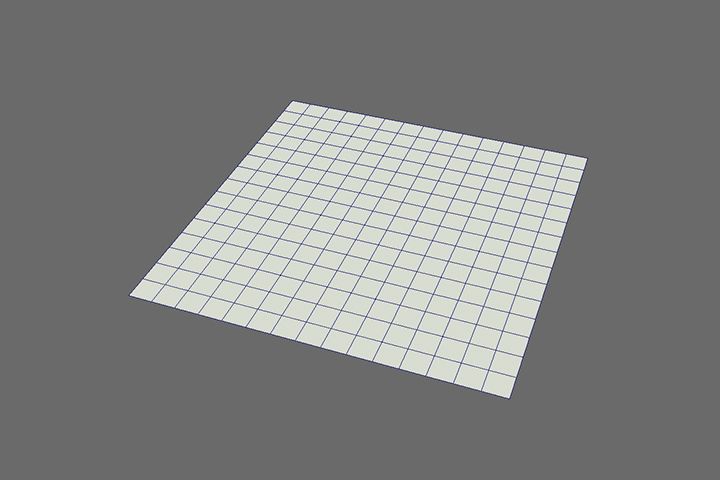
จากนั้นทำการสร้างภาพที่จะนำมาใช้เป็นตัวกำหนดความ สูง-ต่ำ ของตัวภูมิประเทศ โดยเราจะใช้ภาพแบบ Gray-Scale ซึ่งถูกเรียกอีกอย่างว่า "Height Map" ซึ่งเป็นการไล่ระดับสีตั้งแต่สีดำ ไปจนถึงสีขาว โดยส่วนที่เป็นสีดำคือพื้นที่ต่ำ ส่วนสีขาวคือพื้นที่สูง
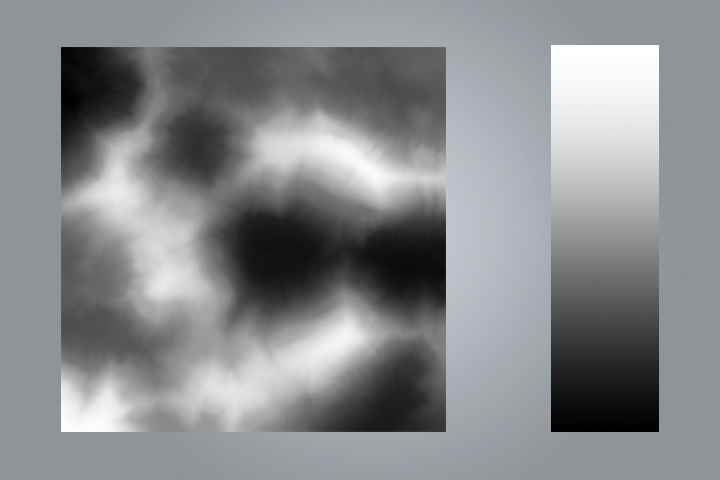
เมื่อเราได้รูปภาพที่ต้องการแล้ว เราจะนำภาพนี้มากำหนดในส่วนของ Displacement Map ซึ่งจะแตกต่างจากการใส่ Texture โดยทั่วไป นั่นคือตัวโปรแกรมจะทำการคำนวณพื้นผิวให้มีระดับความสูง-ต่ำ ตามค่าของสีในระบบ Gray-Scale
เริ่มจากการกำหนด Material ให้กับตัววัตถุ จากนั้นไปยังการตั้งค่า Attribute ของ Material นั้น

เมื่อเข้ามาในส่วนนี้จะพบกับ Channel ของ Displacement Map เราสามารถเลือกสัญลักษณ์รูปตารางหมากรุกเพื่อกำหนดชนิดของ Render Node
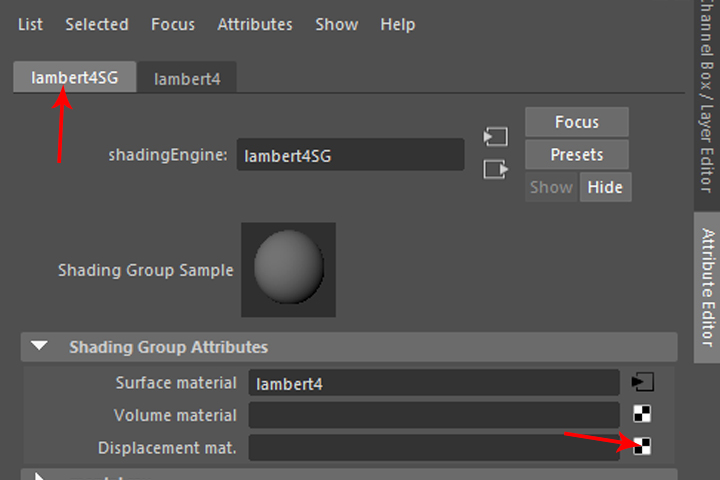
เลือกเป็นแบบ File เพื่อให้สามารถใส่รูปภาพลงไปใน Render Node ได้

เมื่อทำการเลือก Render Node เสร็จแล้ว เราก็มาทำการปรับตัว Displacement โดยไปยังตำแหน่งดังภาพ
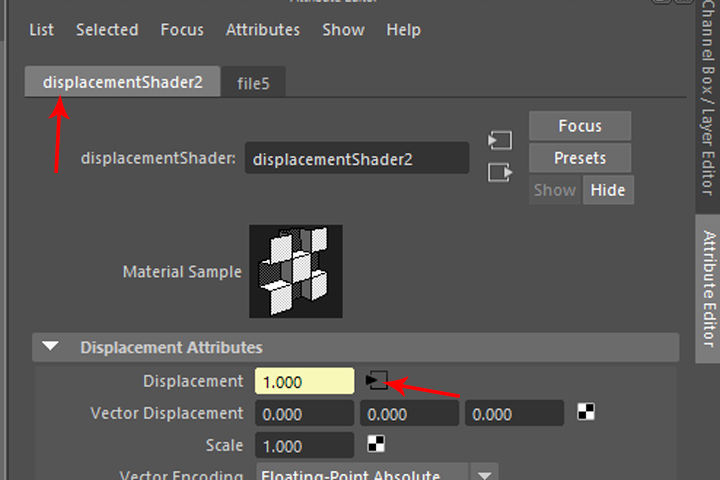
ในหน้าต่างนี้เราสามารถกดปุ่มรูป Folder เพื่อทำการเลือกรูปที่เราต้องการนำมาใช้เป็นตัวกำหนดความสูงให้กับวัตถุ
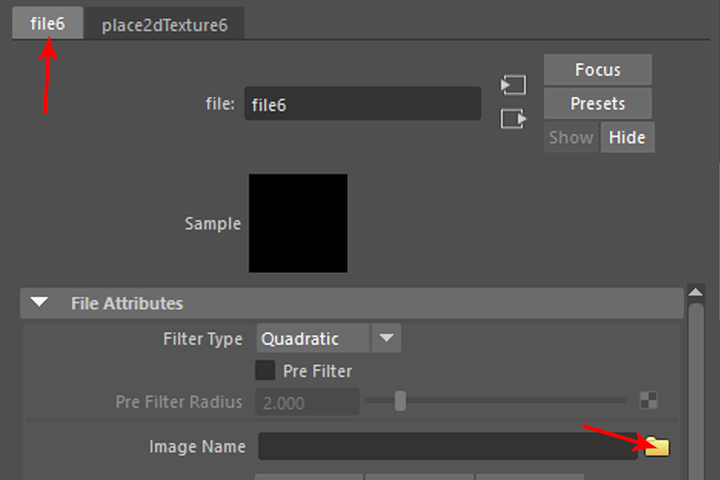
เมื่อเราได้ทำการตั้งค่าของ Displacement Map แล้ว จะยังคงไม่มีผลลัพธ์ใดๆ กับตัววัตถุเนื่องจาก Displacement Map จะมองเห็นได้ก็ต่อเมื่อเราทำการแสดงผลโดยการ Render ออกมาดังภาพ

เมื่อทดลอง Render จะพบว่ามีการสร้างระดับความสูง-ต่ำให้กับตัวโมเดลแล้ว ซึ่งในขั้นตอนต่อไปเราจะทำการแปลง ให้ค่าของ Displacement Map ที่เราได้กำหนดผ่านทางรูปภาพ ให้กลายเป็นโมเดลวัตถุของเราจริง ๆ โดยการใช้คำสั่ง Modify -> Convert -> Displacement to Polygon
***ในขั้นตอนนี้ อาจเกิดการคำนวณที่สูงมากเพื่อทำการสร้างโมเดล Polygon อาจทำให้เกิดอาการกระตุก หรือค้างได้***
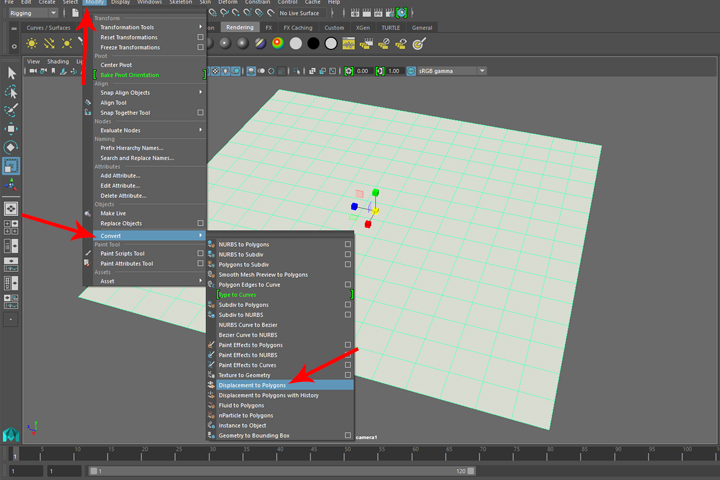
เมื่อทำการแปลงเสร็จเรียบร้อยจะได้ผลลัพธ์ดังภาพ
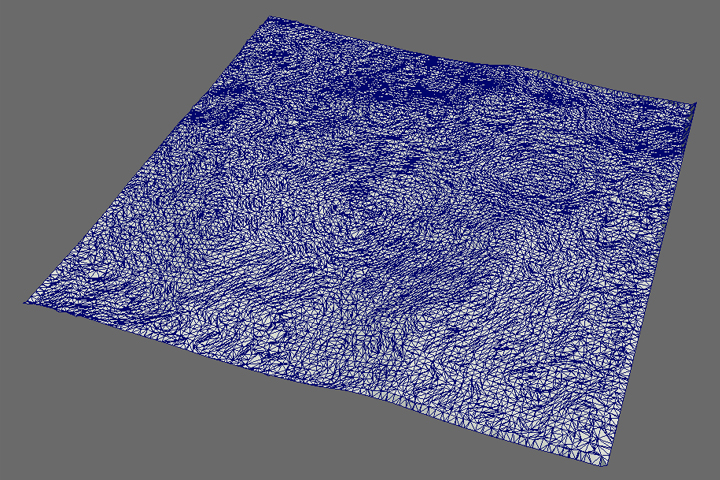
เมื่อทำการแปลงข้อมูลเรียบร้อยแล้วเราจะได้รูปแบบของเส้นโมเดลที่มีการจัดการความสูง-ต่ำของพื้นผิว โดยเราสามารถใช้คำสั่ง Scale ในทางแกน Y เพื่อทำการขยายความสูงของตัวพื้นผิวได้ตามที่เราต้องการ
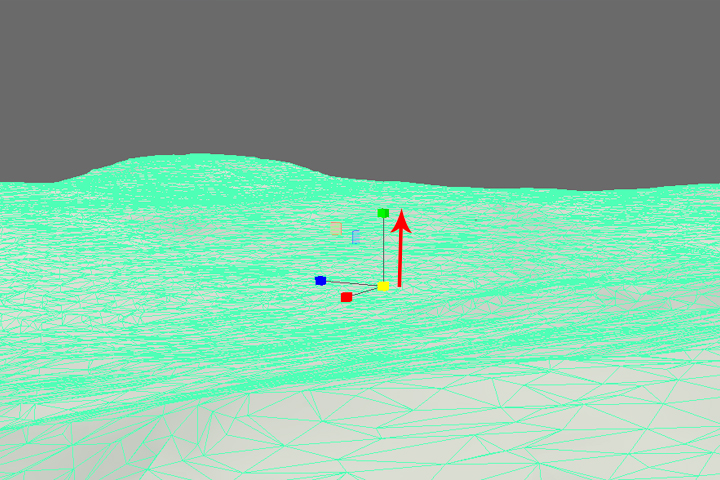
เมื่อกำหนดความสูงจนได้ระดับที่ต้องการแล้วจึงได้ผลลัพธ์ดังภาพ
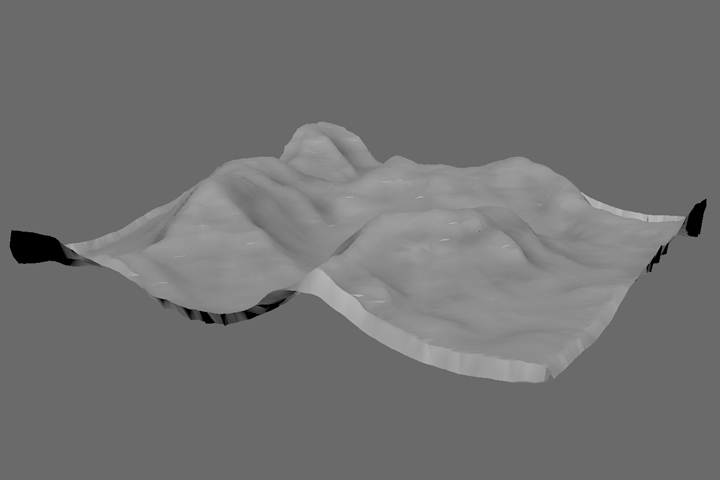
จากนั้นเราสามารถนำภาพ Texture ที่เป็นภาพสีปกติ นำมาใส่ให้กับวัตถุได้ตามต้องการ
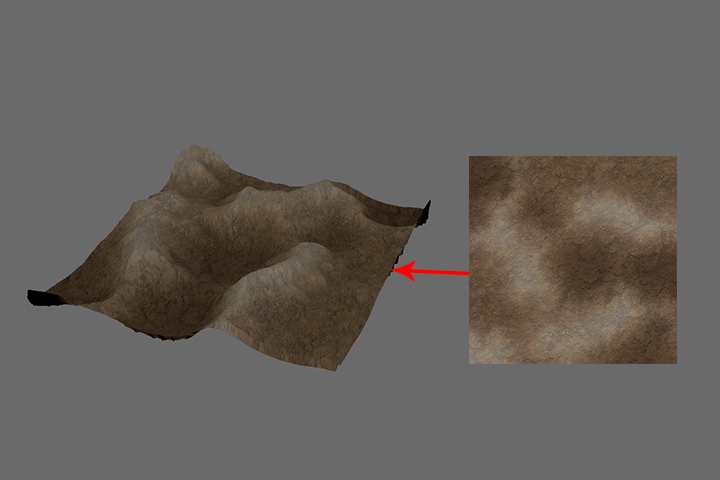
จากนั้นทำการเก็บรายละเอียดโดยการจัดการเส้นขอบของวัตถุ จนได้โมเดลภูมิประเทศที่สมบูรณ์

Recent
สร้างเกมไม่ยาก... EP.04
ครั้งนี้เรามาต่อกันที่ลูกเล่นของการเคลื่อนที่ของ พื้นหลัง(ฉาก) กันบ้าง เพื่อให้ดูเหมือนว่า...